
Ces jours-ci, j'ai pris l'habitude de me souvenir de ces jeux de machines d'arcade des années 80 et 90. Après un certain temps, j'ai marqué des buts et gagné des combats, j'ai regardé s'il y avait des informations ici sur Linux Adictos et j'ai été surpris qu'il n'y en ait pas, alors j'ai décidé d'écrire un article sur comment installer MAME sur Linux et comment résoudre certains problèmes avec les ROM (jeux).
L'installation de MAME sur Linux est très simple. En fait, il existe depuis plusieurs années maintenant. disponible dans les référentiels officiels de nombreuses distributions, l'installation est donc à portée de main. Si une distribution ne l'a pas disponible par défaut, nous pouvons également ajouter un référentiel non officiel ou installer son package Snap. Ci-dessous, vous avez expliqué les différentes options et quelques astuces pour les jeux qui ne démarrent pas.
Comment installer MAME sur Linux
Depuis les dépôts officiels
La première chose que nous devons tester est de savoir s'il est disponible dans les référentiels officiels de notre distribution. Dans Ubuntu et ses dérivés, la commande est la suivante:
sudo apt install mame
Depuis le référentiel non officiel
Si lors de la saisie du message cela nous montre une erreur, nous n'avons probablement pas l'émulateur disponible dans les référentiels de notre distribution, nous allons donc en ajouter un non officiel avec la commande suivante:
sudo add-apt-repository ppa:c.falco/mame
Après avoir ajouté le référentiel, nous écrirons cette autre commande:
sudo apt update && sudo apt install mame
À partir de votre package Snap
MAME est également disponible sous forme de package Snap. Si notre distribution est compatible avec ces packages Canonical, l'installer est aussi simple que de taper cette autre commande:
sudo snap install mame
Comment ajouter des ROM à MAME
Une fois MAME installé, nous aurons un émulateur sans aucun jeu. Les jeux, nous devons les ajouter manuellement, mais c'est quelque chose de très simple. Le plus "difficile" est de les trouver: pour des raisons que tout le monde peut comprendre, nous ne pouvons fournir aucun lien vers des pages proposant ces ROM, mais les trouver est aussi simple que d'accéder à notre moteur de recherche préféré et de rechercher quelque chose comme "mame roms" . Des dizaines de pages Web apparaîtront et toutes nous permettront de télécharger des ROM pour MAME et, dans certains cas, pour d'autres émulateurs.
où mettre les ROM cela dépendra du système d'exploitation et de la version téléchargée. Si nous l'avons installé à partir d'un référentiel, qu'il soit officiel ou non, nous devons mettre les ROM dans le chemin ~ / mame / roms, où "~ /" est notre dossier personnel; si le dossier "mame" n'est pas là, nous le créons manuellement. Comme nous lisons dans snapcraft.io, le chemin de la version Snap est ~ / snap / mame / common / roms. Si nous voulons mettre les ROM dans un autre chemin, nous devons éditer le fichier nous avons.ini pour que le logiciel recherche le nouveau chemin.
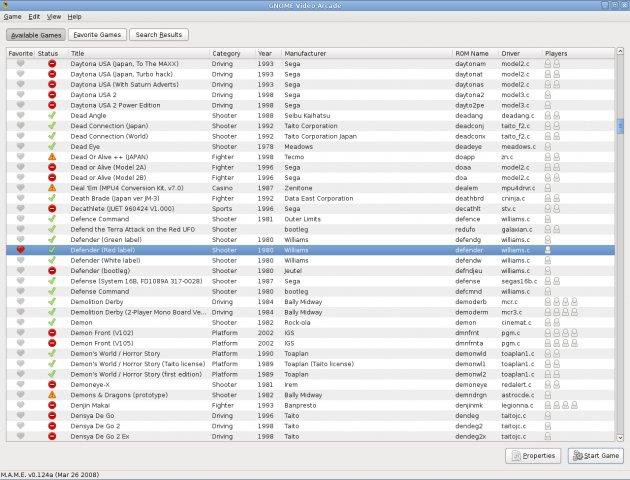
Ma ROM ne démarre pas. Qu'est-ce que je peux faire?
Le pire à propos de MAME, sans aucun doute, est que toutes les ROM ne fonctionnent pas sur tous Versiones du logiciel. Il y a des cas, surtout si nous utilisons la version "mobile", dans lesquels nous devons rechercher des ROM mises à jour, mais ce problème ne se produit généralement pas dans la version de bureau. Ce qui peut arriver, c'est que nous essayons de lancer un jeu et cela ne fonctionne pas parce que il nous manque un fichier. Il existe deux options possibles, l'une plus facile à résoudre que l'autre.
Le premier et le plus probable est qu'un jeu ne fonctionne pas car nous n'avons pas votre BIOS disponible. Les BIOS sont de petits fichiers nécessaires pour, disons-le comme ça, les logiciels pour être compatibles avec certains jeux. Par exemple, les jeux NEO-GEO ne fonctionnent généralement pas si nous n'ajoutons pas leur BIOS. La meilleure façon de résoudre ce problème est, une fois de plus, d'aller sur notre moteur de recherche préféré et de rechercher quelque chose comme "all mame bios". Il y a des fichiers qui rassemblent tous ou presque tous les BIOS nécessaires et tout ce que nous avons à faire est d'en obtenir un et de décompresser tous les ZIP dans le même dossier «roms» où nous mettons les jeux.
Un autre problème que nous pouvons trouver est qu'un jeu ne démarre pas car il manque un fichier. C'est plus difficile à résoudre. Une option consiste à trouver une autre ROM pour voir si cela fonctionne directement. Sinon, nous pouvons faire ce qui suit:
- Nous recherchons sur Internet les fichiers manquants dans le message d'erreur.
- Nous décompressons le ZIP de la ROM qui ne fonctionne pas.
- Nous compressons le jeu dans un fichier ZIP contenant ce que le jeu original contenait et les fichiers que nous avons recherchés et téléchargés à l'étape 1.
- Nous mettons exactement le même nom que le ZIP d'origine (par exemple, aof.zip pour le jeu Art of Fighting).
- Nous le mettons dans le dossier «roms» et prions pour que tout se passe bien.
Savez-vous déjà comment installer MAME sur Linux? Quels sont vos jeux classiques préférés?
C'est toujours un plaisir de lire sur MAME, merci d'avoir écrit sur ce grand émulateur.
Comme je l'utilise depuis ses débuts et que je suis un peu son évolution, je vous suggère d'ajouter ...
QMC2
https://qmc2.batcom-it.net/
Qu'il est multiplateforme et que c'est un moyen beaucoup plus simple de profiter de MAME sous Linux
Un autre est Retroarch combiné avec KODI et le plugin IAGL Internet Archive Game Launcher, c'est-à-dire "The Internet Archive Game Menu" qui n'a pas que des jeux MAME; et que dans les tablettes et mobiles Android, il est plus recommandé en raison de l'économie d'espace de stockage.
J'espère lire les futures parties ou les futures versions de cet article reprenant ces alternatives.
C'est toujours un plaisir de lire sur MAME, merci d'avoir écrit sur ce grand émulateur.
Comme je l'utilise depuis ses débuts et que je suis un peu son évolution, je vous suggère d'ajouter ...
QMC2
https://qmc2.batcom-it.net/
Qu'il est multiplateforme et que c'est un moyen beaucoup plus simple de profiter de MAME sous Linux
Un autre est Retroarch combiné avec KODI et le plugin IAGL Internet Archive Game Launcher, c'est-à-dire "The Internet Archive Game Menu" qui n'a pas que des jeux MAME; et que dans les tablettes et mobiles Android, il est plus recommandé en raison de l'économie d'espace de stockage.
J'espère lire les futures parties ou les futures versions de cet article reprenant ces alternatives.
QMC2 est merveilleux, il est natif de Linux et le développement est un peu arrêté mais il fonctionne parfaitement, pour l'interface classique c'est idéal.
RetroArch est l'option que j'utilise (sans additifs comme kodi), elle améliore grandement l'émulation en précision et en vitesse.
et le dernier JRomManager pour gérer les roms.
Installez le frontend QMC2, c'est navito sur Linux et c'est une merveille.
Quelqu'un sait-il activer les tricheurs MAME sur Linux? Maintenant, nous sommes censés prendre un fichier .zip contenant les astuces au format .xml et le mettre dans le dossier CHEAT soit dans celui de / usr / local / share / games / mame / cheat, soit dans celui de / usr / share / games / mame / cheat ou celui dans / usr / share / games / mame / plugins / cheat, après l'activation en modifiant le fichier ui.ini qui se trouve dans /home/username/.mame.
Le problème est que je modifie le ui.ini en ajoutant la ligne de triche et la valeur 1 pour l'activer, mais lors de l'ouverture du MAME, il le modifie automatiquement en le laissant tel quel et il est donc impossible d'activer les triches.
Des idées ou une alternative pour les activer?